Zadarmo VPN pre Yandex.Prehliadač iba osobná skúsenosť
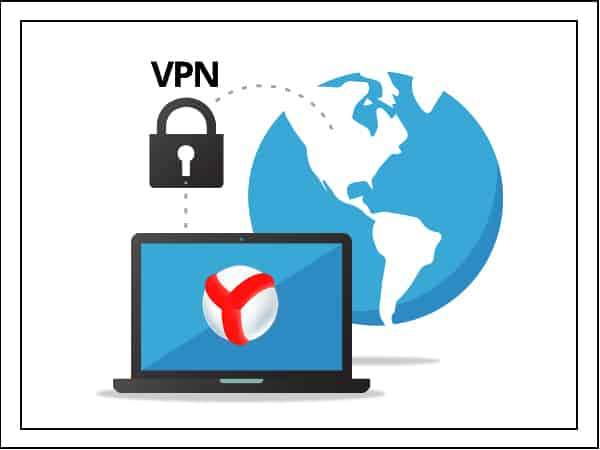
- 3033
- 660
- Ernest Mikloško
Spokojnosť
- Ako nastaviť rozšírenia
- Surfshark
- Profesionálny surfshark
- Frigata
- Prehliadka
- Ďalšie rozšírenia
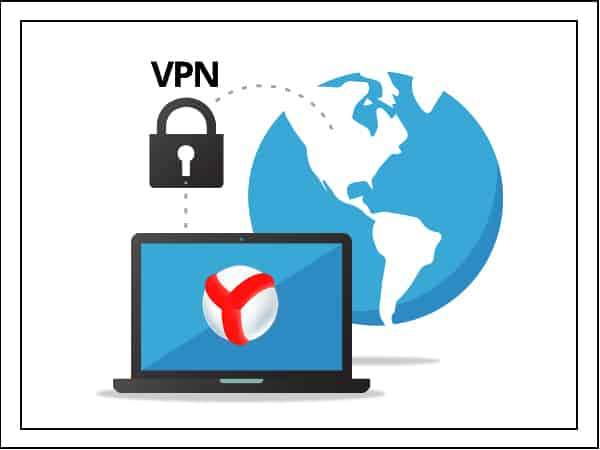
VPN, Yandex.Prehliadač - tieto veci sa museli kombinovať tak, aby bolo vhodné pracovať. Tento krátky zoznam osvedčených bezplatných VPN pre Yandex sa teda objaví.Prehliadač.
Ako nastaviť rozšírenia
Ako nainštalovať Yandex.Prehliadač, už by ste to mali vedieť. Hovorili sme tiež o tom, čo je VPN: Napríklad v materiáli o tom, ako dosiahnuť úplnú dôvernosť na internete. Odvtedy sa neobjavili nové informácie: VPN sú súkromné siete, keď sa odovzdávajú, cez ktoré sú informácie šifrované a prenášané priamo, ale prostredníctvom sprostredkovateľského servera.Mínus technológie spočíva v tom, že sa zníži rýchlosť pripojenia, najmä ak je server ďaleko. Ale ak chcete dosiahnuť dôvernosť, potom je to nekritická nevýhoda. Nižšie nájdete moju osobnú hornú časť rozšírení VPN pre Yandex.Prehliadač. Všetky sú teraz nainštalované v pozorovateľovi a pravidelne sa používajú v závislosti od toho, aký problém musíte vyriešiť.
Najprv však zistíme, ako stanoviť rozšírenia v Yandexe.Prehliadač, aby sa zakaždým neopakoval postup pridávania VPN.
- OTVORENÉ Nastavenia prehliadača. Spúšťajú sa stlačením tlačidla vo forme troch horizontálnych pruhov na hornom paneli.
- Prejdite do sekcie "Prílohy".
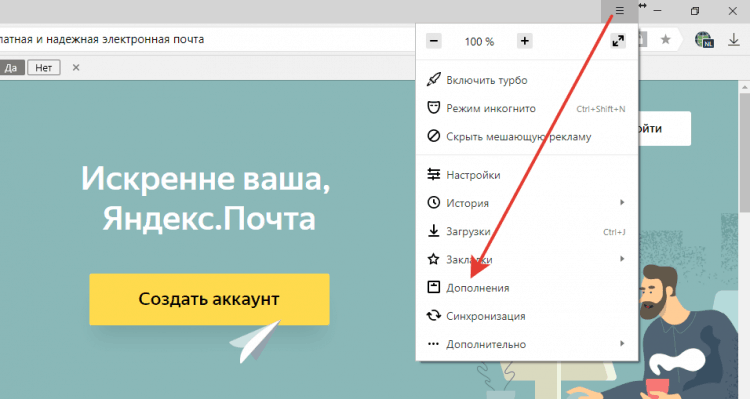
- Stiahnite stránku nadol a otvorte Katalóg.
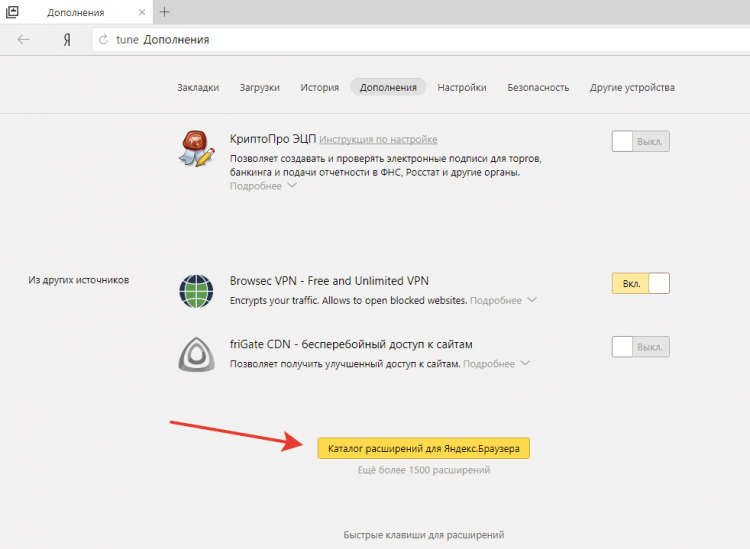
Na navigáciu vo vnútri katalógu použite Built -in Search. Ak chcete nastaviť pridanie, otvorte jej stránku a kliknite na „Pridať“. Zostáva zistiť, ktoré aplikácie potrebujete hľadať pripojenie prostredníctvom VPN.
Surfshark
Surfshark je jednou z najlepších služieb VPN, ktorá ponúka jediné predplatné na ochranu prenosu pred rôznymi zariadeniami: smartfóny, počítače, televízory. Poskytovateľ nevykonáva protokoly a nevydáva údaje o používateľoch bez varovania, čím zabezpečuje maximálnu úroveň bezpečnosti a dôvernosti.

Prejdite na stránku
Profesionálny surfshark
- Žiadna registrácia
- Bezpečné a anonymné prezeranie
- Široká škála aplikácií
- Skvelá zákaznícka podpora
- Neobmedzené pripojenia
- Fantastické rýchlosti
- Netflix Works
- Surfshark prichádza za neuveriteľné ceny
Pri inštalácii pripojenia prostredníctvom VPN sa v predvolenom nastavení vyberie najproduktívnejší server. Môžete si tiež vybrať najbližšie pripojenie pre pripojenie alebo použiť časť „Umiestnenie“. Predstavuje zoznam všetkých regiónov a serverov, cez ktoré sa môžete pripojiť k sieti pomocou prenosového šifrovania.
Surfshark má viac ako 1 000 serverov v 61 krajinách sveta. Môžu byť rozdelené do 4 typov:
- Fyzické servery - Skutočne sú v tých krajinách, prostredníctvom ktorých sa chystáte pripojiť k sieti;
- Virtuálne servery - IP adresy takéhoto zariadenia zodpovedajú regiónom, cez ktoré sa chcete pripojiť, ale fyzicky môžu byť na inom mieste;
- P2P servery - V skutočnosti môžete použiť akýkoľvek server na prácu so sieťami P2P (napríklad na načítanie torrentov), tieto riešenia však ponúkajú zvýšenú rýchlosť sťahovania. Neexistujú žiadne obmedzenia objemu údajov a priepustnosti.
- Viacerých - spojenie cez niekoľko bodov v rôznych regiónoch, aby sa zabezpečilo maximálne zabezpečenie.
Pohodlná funkcia - Whitelister. Vďaka tomu nastavíte samostatné tunelovanie, s výnimkou určitých stránok alebo aplikácií z pripojenia cez VPN. V skutočnosti budete mať dva spôsoby prenosu: jeden je šifrovaný, druhý je obyčajný. Napríklad môžete chrániť všetku návštevnosť, s výnimkou videa z YouTube, aby ste ho sledovali v maximálnej kvalite a nestrácame čas čakaním na načítanie.
Zariadenia, na ktorých je možné použiť VPN Surfshark:
- PC a notebooky so systémom Windows, MacOS a Linux.
- Smartfóny a tablety pre Android a iOS.
- Konzola Xbox a PlayStation.
- Smart TV: Apple TV, FireTV a ďalší populárny OS.
- Rozšírenia pre chróm a Firefox.
Všetky zariadenia sú jediným predplatným. Počet pripojení nie je obmedzený. V jednom predplatnom môžete súčasne šifrovať prenos z rôznych zariadení: počítač, smartfón, televízor.
Získajte viac informácií a stiahnite si rozšírenie na oficiálnej webovej stránke podľa odkazu: https: // surfshark.Com/ru/učiť sa/čo -is -vpn
Frigata
Ak nechcete neustále zapínať/vypnúť VPN manuálne, nainštalujte do Yandexu.Predĺženie prehliadača Fregata. Predtým bol dokonca zahrnutý do predvoleného pozorovateľa Yandex, ale teraz musí byť nainštalovaný navyše.- Otvorte stránku https: // fri-gate.Orgán cez Yandex.Prehliadač.
- Zvoliť si FRIGAT CDN pre chróm.
- Kliknutie "Inštalácia".
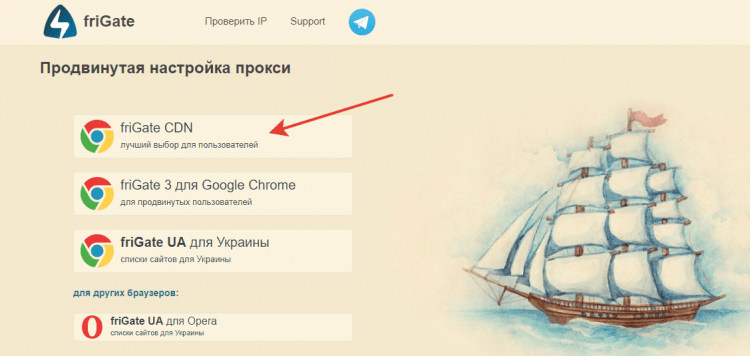
A tu chróm? Faktom je, že fregata pre Yandex neexistuje žiadna verzia. Ale pretože tento prehliadač sa vyrába na základe chrómu, ktorý má spoločné korene s chrómom, nebudú existovať žiadne problémy s kompatibilitou. Ak sa chcete uistiť, že VPN funguje, otvorte stránku 2IP.ruka. Uvidíte, že v pravom hornom rohu sa objavila ikona s vlajkou krajiny, z ktorej ste údajne išli na stránku.
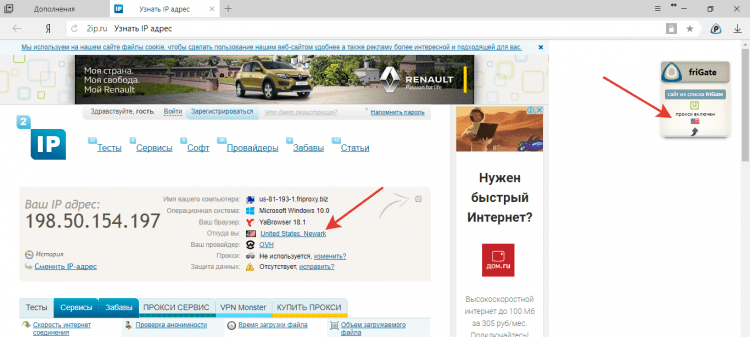
Ak sa stránka bez VPN neotvára a nie je ani na zozname, opravte túto nevýhodu manuálne:
- Stlačte pravé tlačidlo zapnuté Príznak V blízkosti riadku adresy.
- OTVORENÉ nastavenie.
- Príďte s názvom pre nový zoznam a kliknite „Pridať“.
- Otvorte vytvorený zoznam a pridajte adresu jeden po druhom, vyberte režim prevádzky: Proxy vždy obsahuje alebo analytický algoritmus.
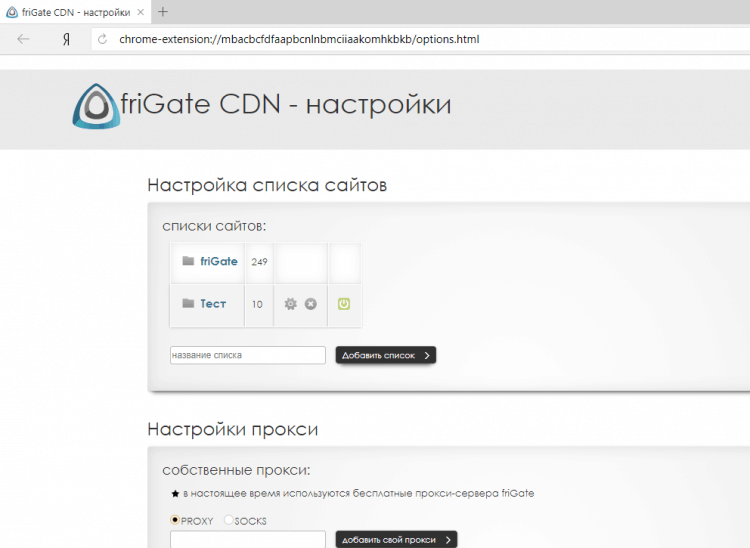
Niekoľko rokov používania fregaty som manuálne pridal 10 stránok. Všetko ostatné bolo v predpredajnom zozname. Ak chcete pridať svoj proxy a nepoužívať tie, ktoré sú v rozšírení, nainštalujte ďalšiu verziu - FRIGAT 3.
Prehliadka
Ak nie ste naštvaní konštantnou operáciou VPN, vložte Browsec. Má tiež možnosť aplikovať inteligentné inklúzie/vypnuté, ale to bude musieť urobiť pre každú stránku manuálne, čo nie je príliš pohodlné.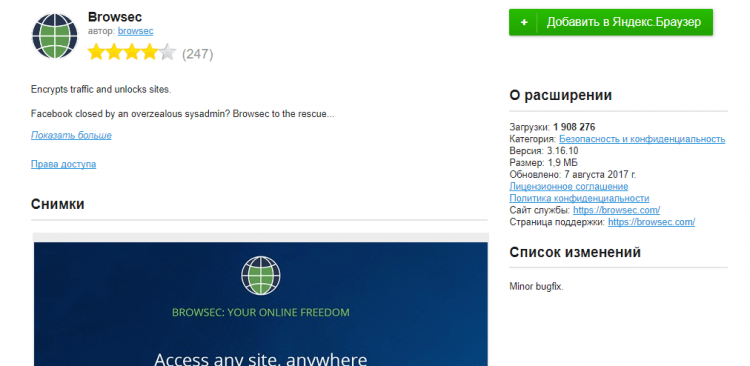
Browsec nájdete v katalógu prídavkov Yandex.Prehliadač. Po inštalácii v blízkosti cieľového riadku sa objaví ikona. Ak je šedá, potom VPN momentálne nefunguje. Ak chcete spustiť pripojenie prostredníctvom proxy, stlačte ikonu a preneste posúvač do hodnoty „zapnutia“. Browsec sa nemusí zapnúť kvôli skutočnosti, že ďalšie rozšírenie riadi nastavenia proxy. Napríklad Browsec nie je priateľom s fregatou. Chcete použiť jeden - vypnite druhú.
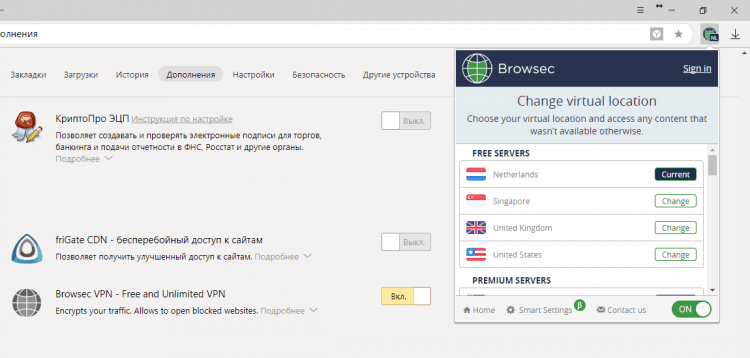
Keď je Browsec zapnutý, môžete si vybrať, cez ktorú krajinu prejsť na stránku. Holandsko, Singapur, USA a Spojené kráľovstvo sú k dispozícii zadarmo.
Čím ďalej je server, tým silnejšia je rýchlosť, takže skúste rôzne možnosti v závislosti od vašej skutočnej polohy.Ak už nie je potrebný VPN, kliknite znova na ikonu Browsec a vypnite rozšírenie. V blízkosti prepínača je odkaz na inteligentné nastavenia. Toto je iba časť, v ktorej môžete nakonfigurovať automatické začlenenie Browsec na samostatných stránkach. V zásade je to užitočná funkcia, ale ak existuje veľa stránok, je oveľa pohodlnejšie vytvoriť zoznam vo fregate.
Ďalšie rozšírenia
Ak sa vám nepáčilo pracovať s FreeGate a Browsec, môžete znova prejsť do katalógu Yandex Extensions Catalóg.Prehliadač a nájdite ďalšie aplikácie na požiadanie „VPN“. V zozname nájdete 14 možností. Z toho som skontroloval iba HOLA VPN a zostal som nespokojný so spoľahlivosťou a nedostatkom ďalších nastavení.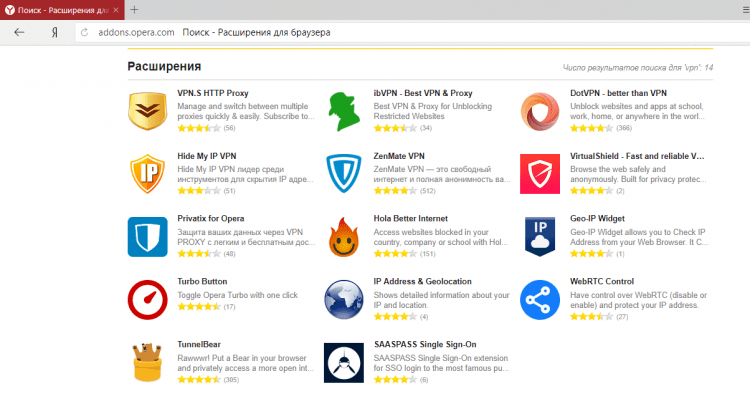
Ak pre Yandex používate ďalšie rozšírenia.Prehliadač, nezabudnite zdieľať svoje mená a dojmy z práce. Inak si myslím, že nič lepšie ako Fregate a Browsec ešte neprišli.
- « Inštalácia Skype v rôznych distribúciách Linux
- Najlepšie telefóny pre starších ľudí na začiatku roku 2018 »

